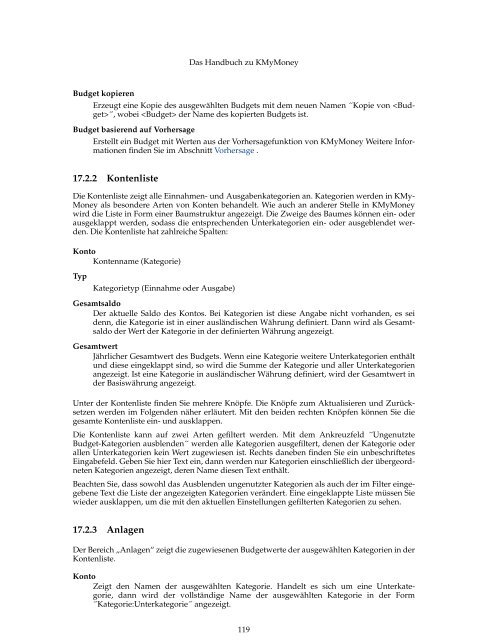Das Handbuch zu KMyMoney - KDE Documentation
Das Handbuch zu KMyMoney - KDE Documentation
Das Handbuch zu KMyMoney - KDE Documentation
Erfolgreiche ePaper selbst erstellen
Machen Sie aus Ihren PDF Publikationen ein blätterbares Flipbook mit unserer einzigartigen Google optimierten e-Paper Software.
<strong>Das</strong> <strong>Handbuch</strong> <strong>zu</strong> <strong>KMyMoney</strong><br />
Budget kopieren<br />
Erzeugt eine Kopie des ausgewählten Budgets mit dem neuen Namen ´´Kopie von ´´,<br />
wobei der Name des kopierten Budgets ist.<br />
Budget basierend auf Vorhersage<br />
Erstellt ein Budget mit Werten aus der Vorhersagefunktion von <strong>KMyMoney</strong> Weitere Informationen<br />
finden Sie im Abschnitt Vorhersage .<br />
17.2.2 Kontenliste<br />
Die Kontenliste zeigt alle Einnahmen- und Ausgabenkategorien an. Kategorien werden in KMy-<br />
Money als besondere Arten von Konten behandelt. Wie auch an anderer Stelle in <strong>KMyMoney</strong><br />
wird die Liste in Form einer Baumstruktur angezeigt. Die Zweige des Baumes können ein- oder<br />
ausgeklappt werden, sodass die entsprechenden Unterkategorien ein- oder ausgeblendet werden.<br />
Die Kontenliste hat zahlreiche Spalten:<br />
Konto<br />
Kontenname (Kategorie)<br />
Typ<br />
Kategorietyp (Einnahme oder Ausgabe)<br />
Gesamtsaldo<br />
Der aktuelle Saldo des Kontos. Bei Kategorien ist diese Angabe nicht vorhanden, es sei<br />
denn, die Kategorie ist in einer ausländischen Währung definiert. Dann wird als Gesamtsaldo<br />
der Wert der Kategorie in der definierten Währung angezeigt.<br />
Gesamtwert<br />
Jährlicher Gesamtwert des Budgets. Wenn eine Kategorie weitere Unterkategorien enthält<br />
und diese eingeklappt sind, so wird die Summe der Kategorie und aller Unterkategorien<br />
angezeigt. Ist eine Kategorie in ausländischer Währung definiert, wird der Gesamtwert in<br />
der Basiswährung angezeigt.<br />
Unter der Kontenliste finden Sie mehrere Knöpfe. Die Knöpfe <strong>zu</strong>m Aktualisieren und Zurücksetzen<br />
werden im Folgenden näher erläutert. Mit den beiden rechten Knöpfen können Sie die<br />
gesamte Kontenliste ein- und ausklappen.<br />
Die Kontenliste kann auf zwei Arten gefiltert werden. Mit dem Ankreuzfeld ´´Ungenutzte<br />
Budget-Kategorien ausblenden´´ werden alle Kategorien ausgefiltert, denen der Kategorie oder<br />
allen Unterkategorien kein Wert <strong>zu</strong>gewiesen ist. Rechts daneben finden Sie ein unbeschriftetes<br />
Eingabefeld. Geben Sie hier Text ein, dann werden nur Kategorien einschließlich der übergeordneten<br />
Kategorien angezeigt, deren Name diesen Text enthält.<br />
Beachten Sie, dass sowohl das Ausblenden ungenutzter Kategorien als auch der im Filter eingegebene<br />
Text die Liste der angezeigten Kategorien verändert. Eine eingeklappte Liste müssen Sie<br />
wieder ausklappen, um die mit den aktuellen Einstellungen gefilterten Kategorien <strong>zu</strong> sehen.<br />
17.2.3 Anlagen<br />
Der Bereich „Anlagen“ zeigt die <strong>zu</strong>gewiesenen Budgetwerte der ausgewählten Kategorien in der<br />
Kontenliste.<br />
Konto<br />
Zeigt den Namen der ausgewählten Kategorie. Handelt es sich um eine Unterkategorie,<br />
dann wird der vollständige Name der ausgewählten Kategorie in der Form<br />
´´Kategorie:Unterkategorie´´ angezeigt.<br />
119